In Google Chrome zijn verborgen instellingen beschikbaar. Via deze verborgen instellingen kunt u experimentele functies inschakelen zoals het Mica effect in Windows 11.
Het Mica effect is een transparante achtergrond die een beetje wazig is. Het bevat kleuren die zich aanpassen aan de achtergrond die is ingesteld in Windows 11. Het is dus niet volledig transparant maar een beetje doorschijnend met de achtergrond tinten uit de achtergrondafbeelding of effen kleur.
Dit effect kunt u toepassen in Google Chrome. U stelt hiermee de titelbalk in met dit Mica effect. Het is zoals gezegd een experimentele functie die ook weer uit Google Chrome kan worden verwijderd.
Meld u dan aan voor onze nieuwsbrief.
Experimentele functies zijn geen officiële functies die in de standaardinstellingen beschikbaar zijn. Dit is hoe u het Mica effect toepast in Google Chrome.
Windows 11 MICA effect inschakelen in Google Chrome
Om te beginnen moet u Google Chrome bijwerken naar de laatste versie. Dit is minimaal versie 115.0.5790.171. Eerdere versies ondersteunen het Mica effect niet. Daarnaast werkt het alleen in Windows 11, versie 22H2 (build 22621) en hoger. Welke Windows versie heb ik?
In de adresbalk van Google Chrome type:
chrome://flags/
In de zoekbalk type: mica. Wijzig vervolgens rechts naast “Windows 11 mica titlebar” de functie naar “Enabled”.
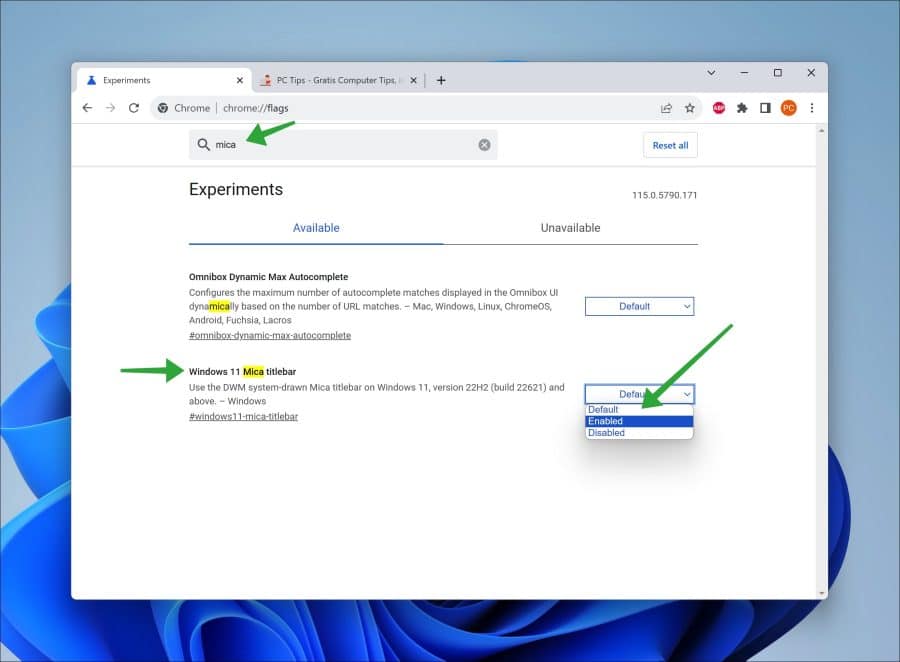
Herstart nu de Google Chrome browser door op “Relaunch” te klikken. U heeft nu het Mica effect ingeschakeld in Google Chrome. Wilt u het mica effect weer uitschakelen, klik dan rechtsbovenin de verborgen instellingen op “reset all” en herstart de Chrome browser.
Ik hoop u hiermee geïnformeerd te hebben. Bedankt voor het lezen!

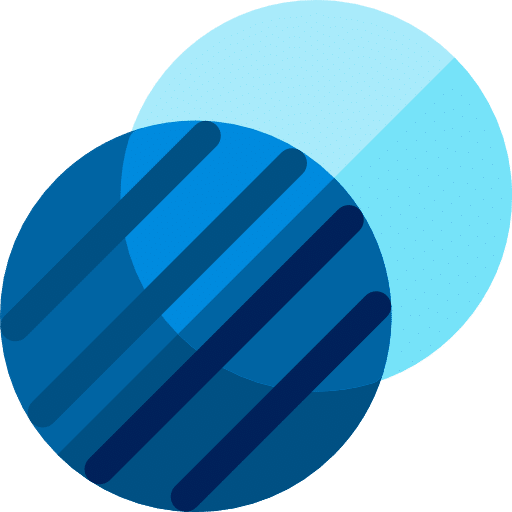
Help mee
Mijn computertips zijn gratis en bedoeld om andere mensen te helpen. Door deze pc-tip te delen op een website of social media, helpt u mij meer mensen te bereiken.Overzicht met computertips
Bekijk ook mijn uitgebreide overzicht met praktische computertips, overzichtelijk gesorteerd per categorie.Computerhulp nodig?
Loopt u vast met uw pc, laptop of software? Stel uw vraag op ons computerforum en krijg gratis computerhulp van ervaren leden en experts.